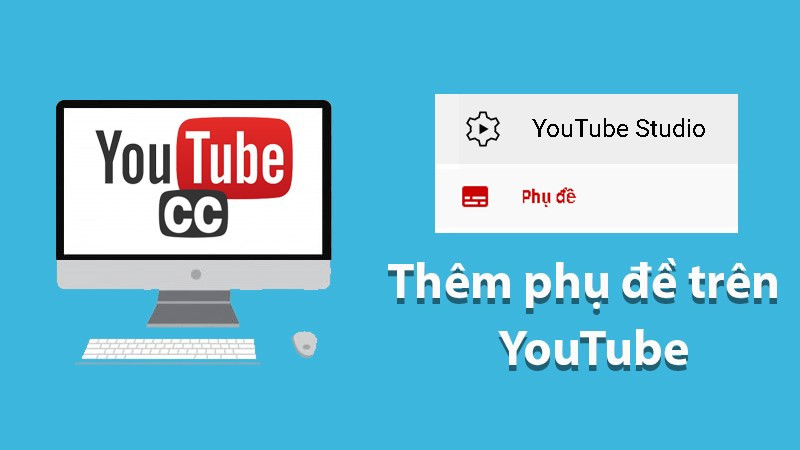Hướng Dẫn Bật/Tắt Steam Guard Bảo Vệ Tài Khoản Game Của Bạn
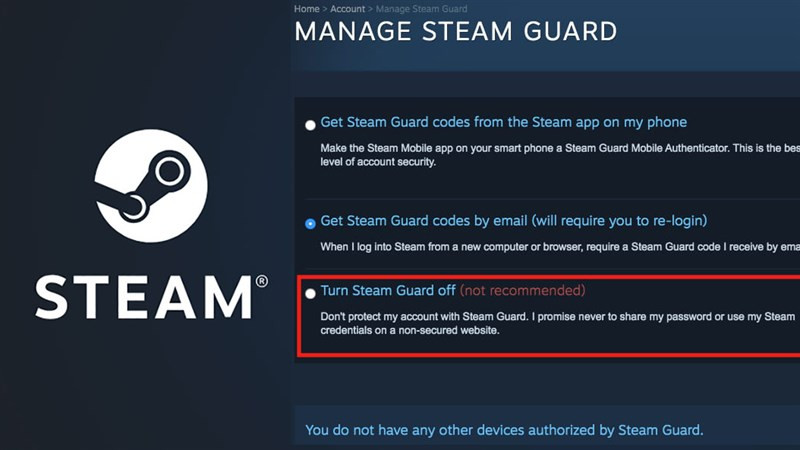
Bạn đang lo lắng về vấn đề bảo mật tài khoản Steam và vật phẩm trong game của mình? Steam Guard chính là giải pháp! Bài viết này trên xemtingame.com sẽ hướng dẫn bạn cách bật/tắt Steam Guard một cách chi tiết và dễ hiểu, giúp bạn bảo vệ tài sản ảo của mình hiệu quả.
Steam là nền tảng phân phối game kỹ thuật số hàng đầu thế giới, nơi bạn có thể tải xuống và trải nghiệm hàng ngàn tựa game hấp dẫn. Tuy nhiên, việc bảo mật tài khoản Steam luôn là vấn đề được quan tâm hàng đầu. Vậy Steam Guard là gì và tại sao bạn nên sử dụng nó? Hãy cùng tìm hiểu!
Steam Guard: Lá Chắn Bảo Vệ Tài Khoản Của Bạn
Steam Guard là gì?
Steam Guard là lớp bảo mật bổ sung cho tài khoản Steam, giúp ngăn chặn truy cập trái phép. Ngoài tên đăng nhập và mật khẩu, Steam Guard yêu cầu một mã xác thực khi bạn đăng nhập từ thiết bị lạ. Điều này giúp bảo vệ tài khoản của bạn ngay cả khi thông tin đăng nhập bị lộ.
Tại sao nên bật Steam Guard?
Steam Guard giúp bảo vệ tài khoản của bạn khỏi bị đánh cắp, đảm bảo an toàn cho các vật phẩm, game và ví Steam của bạn. Khi được kích hoạt, Steam Guard yêu cầu mã xác thực được gửi qua email hoặc ứng dụng Steam Mobile trên điện thoại của bạn mỗi khi đăng nhập từ thiết bị mới. Việc này khiến kẻ xấu khó lòng truy cập vào tài khoản của bạn dù có biết được mật khẩu.
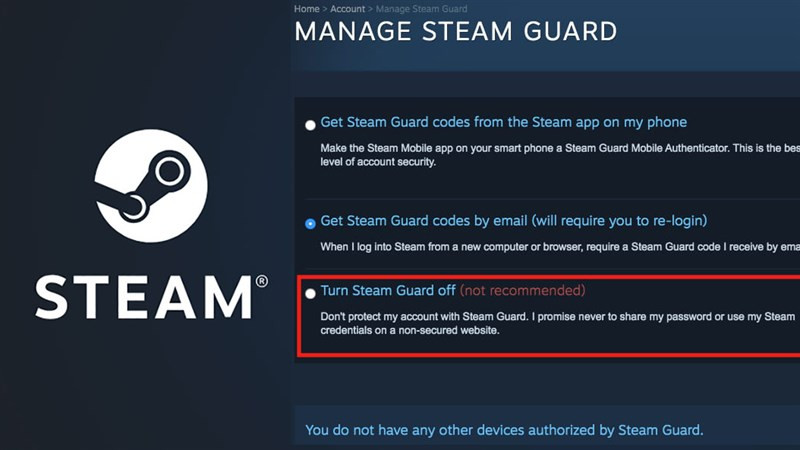 Cách bật/ tắt Steam Guard trao đổi, mua bán item trong gameHình ảnh minh họa Steam Guard trên giao diện Steam
Cách bật/ tắt Steam Guard trao đổi, mua bán item trong gameHình ảnh minh họa Steam Guard trên giao diện Steam
Hướng Dẫn Bật Steam Guard
Bật Steam Guard trên máy tính:
- Mở ứng dụng Steam và đăng nhập vào tài khoản của bạn.
- Click vào menu Steam ở góc trên bên trái màn hình.
- Chọn Settings (Windows) hoặc Preferences (Mac).
- Trong cửa sổ Settings/Preferences, chọn tab Account.
- Click vào nút Manage Steam Guard Account Security….
- Chọn Get Steam Guard codes by email hoặc Use the Steam Mobile authenticator. Nếu chọn email, bạn sẽ nhận được mã xác thực qua email mỗi khi đăng nhập từ thiết bị mới. Nếu chọn ứng dụng di động, bạn cần tải và cài đặt ứng dụng Steam Mobile trên điện thoại.
- Làm theo hướng dẫn trên màn hình để hoàn tất quá trình thiết lập.
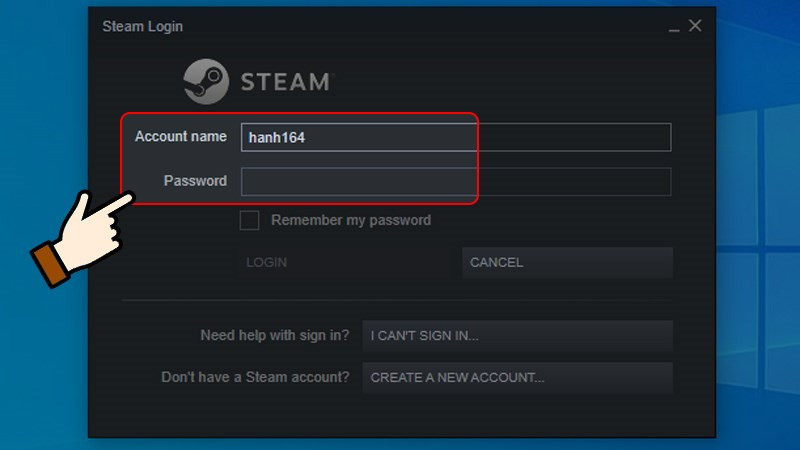 Đăng nhập tài khoản SteamĐăng nhập vào tài khoản Steam của bạn
Đăng nhập tài khoản SteamĐăng nhập vào tài khoản Steam của bạn
Hướng Dẫn Tắt Steam Guard
Tắt Steam Guard trên máy tính:
- Mở ứng dụng Steam và đăng nhập vào tài khoản.
- Truy cập vào Steam > Settings/Preferences > Account > Manage Steam Guard Account Security….
- Chọn Turn Steam Guard off.
- Xác nhận việc tắt Steam Guard qua email được gửi đến địa chỉ email đăng ký tài khoản Steam của bạn.
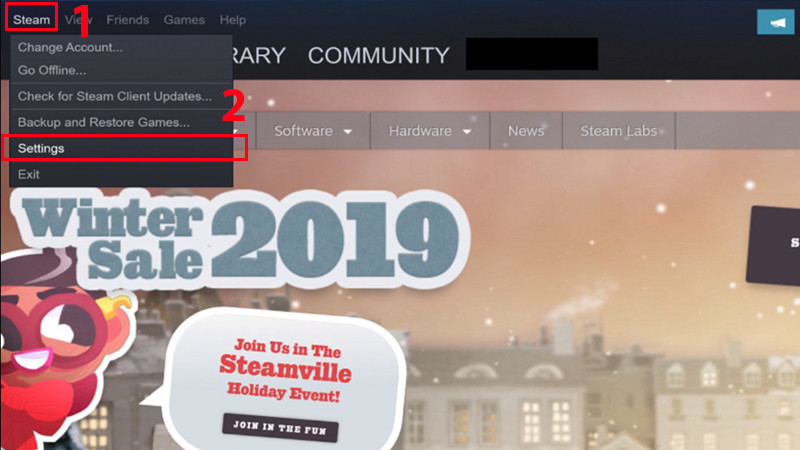 Mở menu Steam, chọn SettingsTruy cập vào phần cài đặt của Steam
Mở menu Steam, chọn SettingsTruy cập vào phần cài đặt của Steam
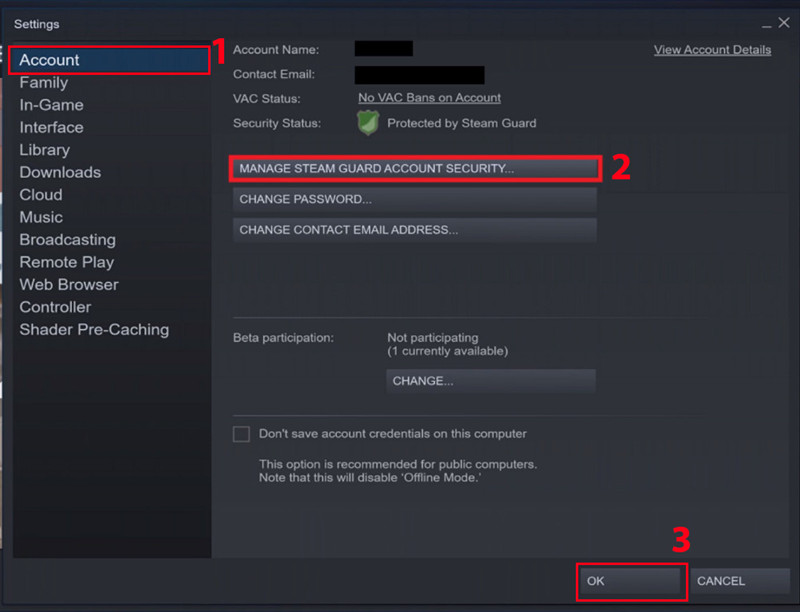 Chọn Account, sau đó chọn Manage Steam Guard Account SecurityQuản lý cài đặt bảo mật tài khoản Steam Guard
Chọn Account, sau đó chọn Manage Steam Guard Account SecurityQuản lý cài đặt bảo mật tài khoản Steam Guard
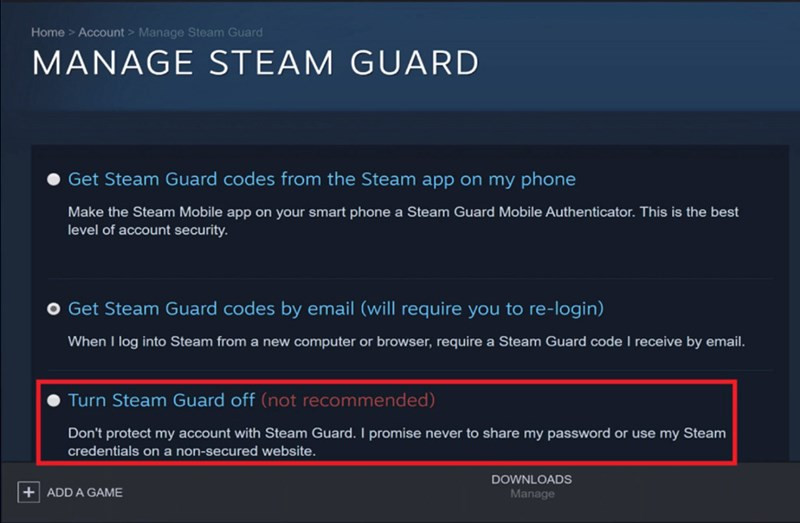 Chọn Turn Steam Guard off/on.Lựa chọn bật hoặc tắt Steam Guard
Chọn Turn Steam Guard off/on.Lựa chọn bật hoặc tắt Steam Guard
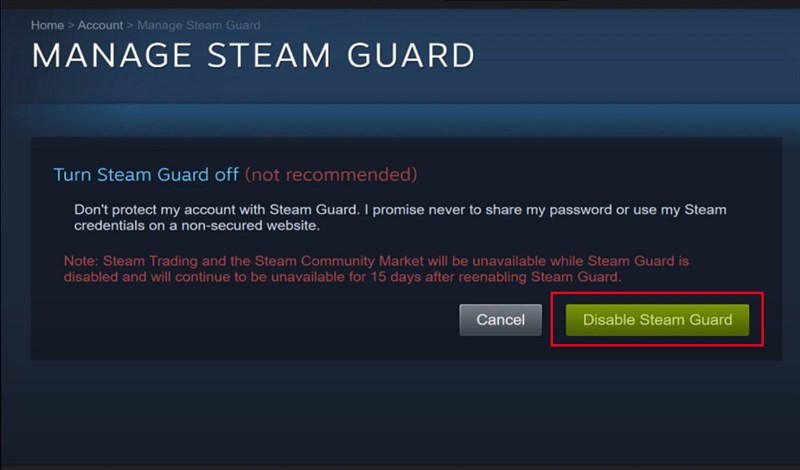 Chọn Enable/Disable Steam Guard.Bật/tắt Steam Guard
Chọn Enable/Disable Steam Guard.Bật/tắt Steam Guard
 Mở email mà Steam vừa gửi, chọn Enable/Disable Steam Guard.Xác nhận qua email
Mở email mà Steam vừa gửi, chọn Enable/Disable Steam Guard.Xác nhận qua email
Kết Luận
Việc bảo mật tài khoản Steam là vô cùng quan trọng. Bằng cách bật Steam Guard, bạn đã thêm một lớp bảo vệ vững chắc cho tài khoản và vật phẩm trong game của mình. Hy vọng bài viết này trên xemtingame.com đã giúp bạn hiểu rõ hơn về Steam Guard và cách sử dụng nó. Hãy chia sẻ bài viết này nếu bạn thấy hữu ích nhé!